Shaxda tusmada
Excel aad ayuu ugu awood badan yahay xisaabinta. Laakiin inta badan, si loo soo koobo xogta iyo xisaabinta si fiican, waa wax la akhriyi karo, haddii aan u beddelno Excel ilaa PDF annaga oo aan lumin qaabaynta . Halkan, waxaanu ku tusi doonaa si kasta oo aad Excel ugu rogi karto PDF adoon lumin qaabaynta .
Soo dejiso Buug-hawleedka Barashada
> Waxaad ku tababaran kartaa adiga oo soo dejisanayayaga buuga shaqada. Waxay ku taal hoos:> U beddelo Excel PDF.xlsx
5 Hab oo wax ku ool ah oo Excel loogu beddelo PDF iyadoon la lumin qaabka
Halkan , waxaanu soo qaadanay xog-ururinta 10 shaqaale ee iibkooda iyo faa'iidada. Faylkan Excel waxaan u rogi doonaa PDF anagoon lumin qaabaynta. Waxaan ku tusi doonaa 5 hab oo wax ku ool ah oo sidaas loo sameeyo.
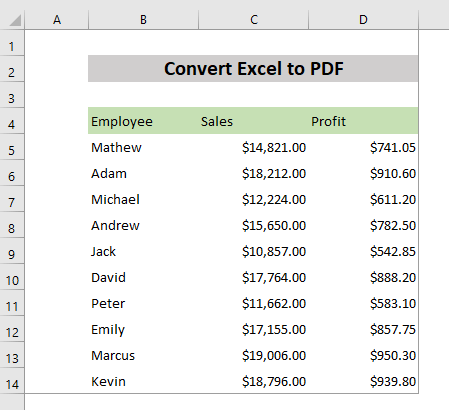
> 1. U beddel Excel File PDF adigoo isticmaalaya 'Save as' Option adoon lumin qaabka
Waxaad isticmaali kartaa Save as doorashada si aad faylka Excel ugu beddesho PDF adigoon lumin qaabaynta. Raac tillaabooyinka la bixiyay si aad sidaas u samayso:
> Tallaabooyinka: >- > Marka hore, u gudub dhinaca bidix ee sare ee ribbonkaaga oo dooro File tab .
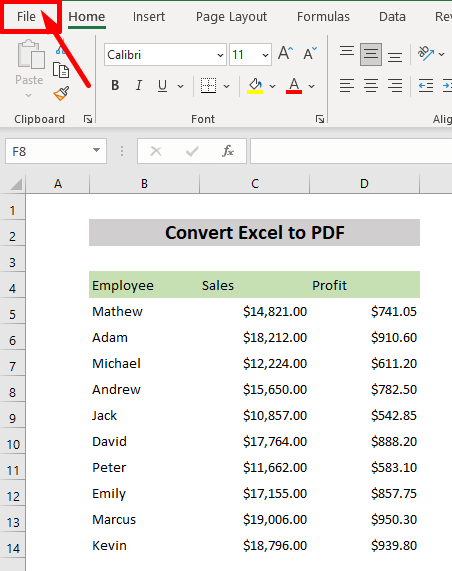
- kadib, dooro Save as ikhtiyaarka la balaariyay File tab .<13
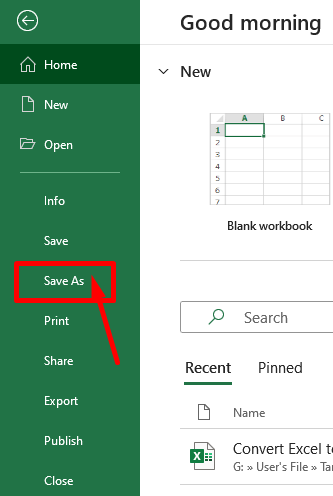 >
>
- Daaqadda Save as , dhagsii Save as type . Liiska hoos-u-dhaca, dooro PDF .
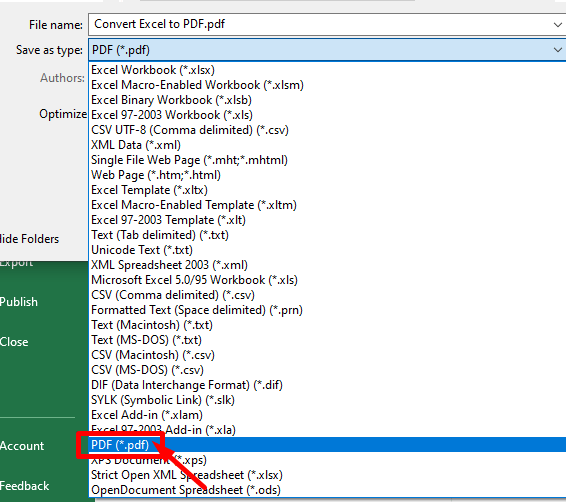
- Kadibna bixi magac fayl oo baadh goobta faylka ku habboon. Ka dibna taabo Save button.
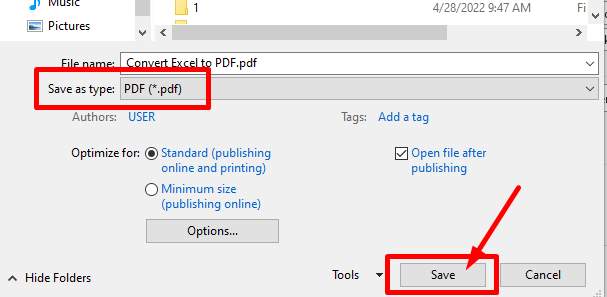
Tallaabooyinkani waxay u rogi doonaan faylka Excel PDF iyadoo aan la lumin qaabaynta. Waa tan natiijada aan helnay. 👇
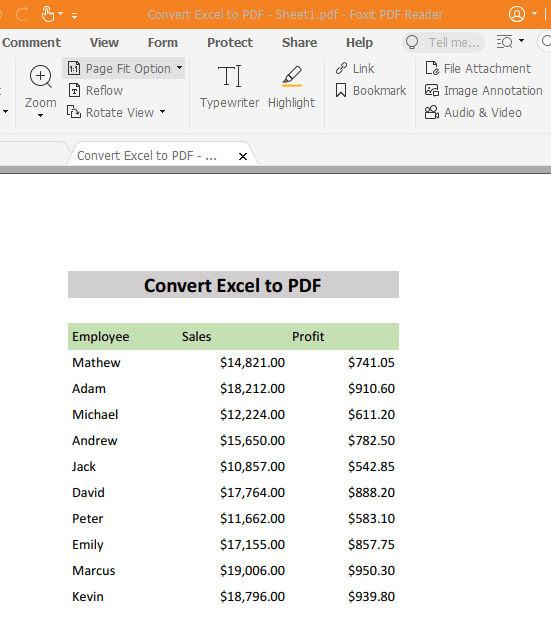
Ka sii akhri> 2. U beddel Excel File PDF adigoo isticmaalaya 'Dhoofinta' Ikhtiyaarka adiga oo aan lumin qaabka
Waxaad isticmaali kartaa Dhoofinta doorashada si aad u ilaaliso qaabaynta hadda jirta oo aad u beddesho faylasha Excel PDF. Raac tillaabooyinka hoos ku qoran:
>Tallaabooyinka:
>- > Marka hore, u gudub bidixda sare ee ribbonkaaga oo dhagsii Faylka tab .
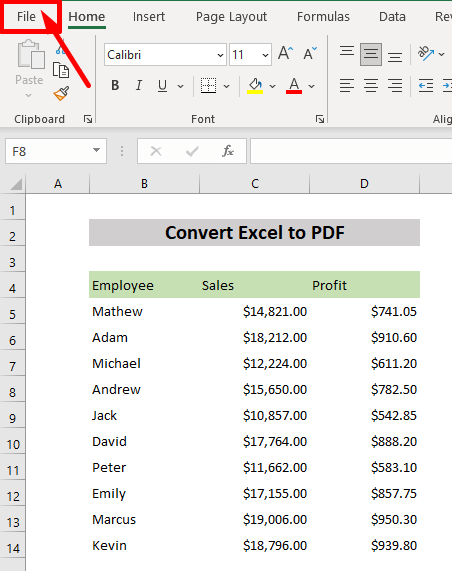
- Hadda, dooro Dhoofinta ee la balaariyay File tab .
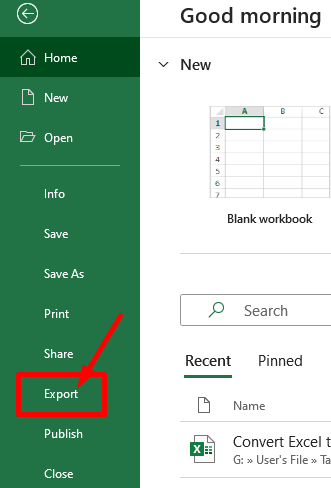
- Daaqadda Dhoofinta , dhagsii badhanka Samee PDF/XPS .
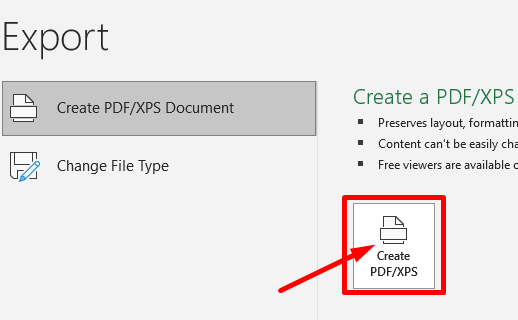 >
>- Waxaad arki doontaa, daaqad ayaa soo bixi doonta, halkaasoo nooca faylalka mar hore lagu calaamadeeyay PDF. Guji Daabac .
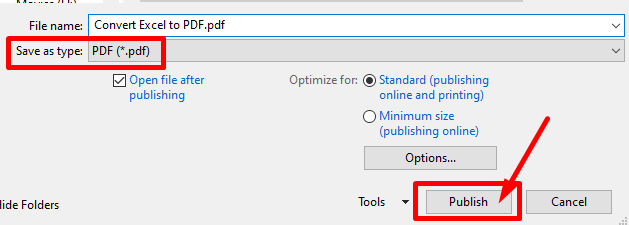
Tallaabooyinkani waxay u rogi doonaan faylkaaga Excel PDF adigoon lumin qaabaynta. Waa tan natiijada aan helnay. 👇
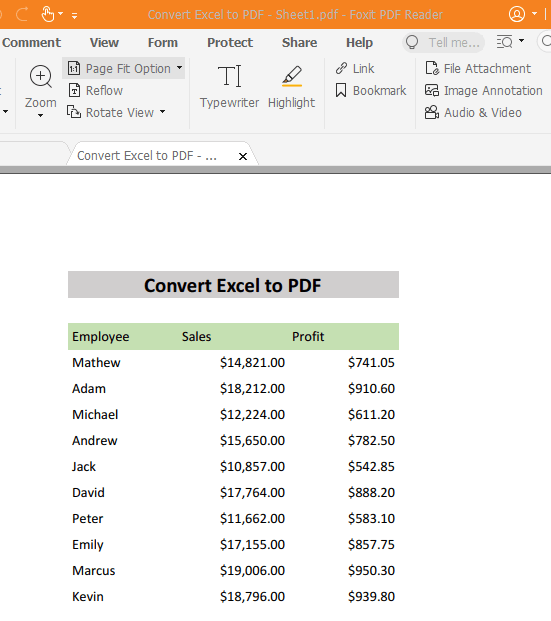
Akhri wax dheeraad ah: > U Dhoofinta Excel ilaa PDF iyadoo leh Hyperlinks (2 Hababka Degdega ah) >
> 3. U beddel xaashida faafinta ee PDF adoo isticmaalaya 'Daabac' XulashadaWaxaad isticmaali kartaa Daabac doorashada si aad faylkaaga Excel ugu beddesho PDF adigoon lumin qaabaynta. Kaliya raac tillaabooyinka hoose:
> Tallaabooyinka:>> 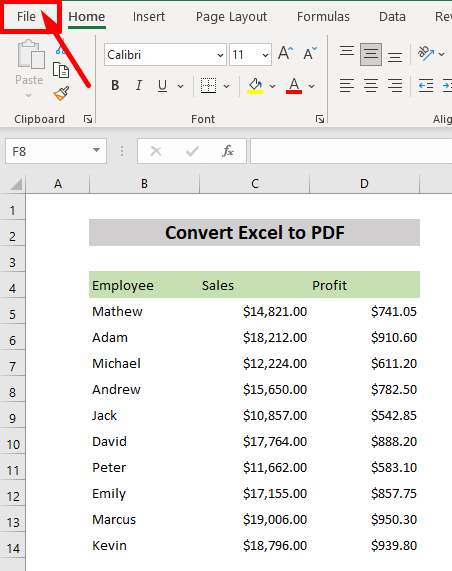
- Ka dooro Print ka dooro File tab oo la balaariyay.<13
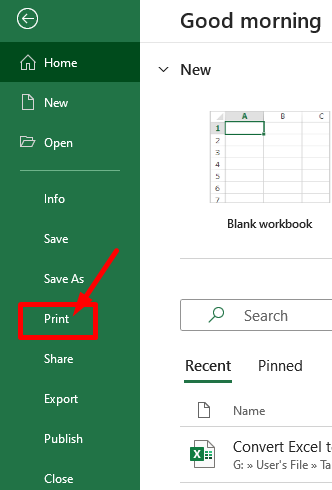 >
>
- >
- Hadda dhagsii Print astaanta >
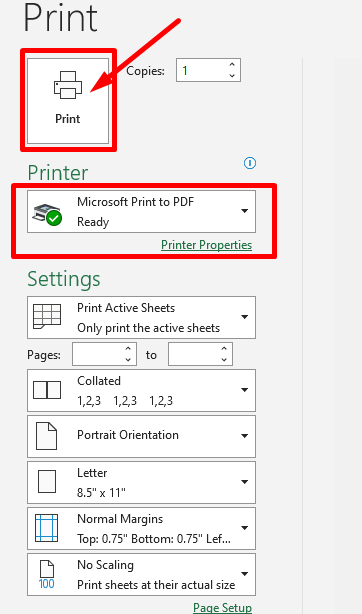 >
>
- Waxaad arki doontaa, daaqad ayaa soo bixi doonta, halkaasoo nooca faylalka mar hore loogu calaamadeeyay PDF. Guji Save . >Save . >
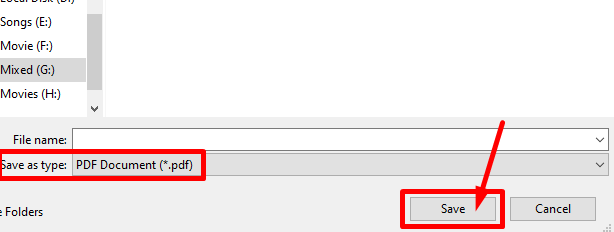 >
>
Sidaa darteed, faylkaaga Excel waxa loo rogi doonaa PDF isagoon lumin qaabaynta. Waa tan natiijada aan helnay. 👇
29> 1> Akhris la mid ah
>- >
- > Excel Macro: Ku kaydi sidii PDF oo taariikhda ku jira magaca faylka (4 Tusaalayaal ku habboon) >
- > Ku daabac PDF Adigoo isticmaalaya Badhanka Macro ee Excel (5 Macro Variants) >
- Excel VBA: DhoofintaAsFixedFormat PDF oo ku habboon Bogga (3 Tusaalayaal) >
- >> Excel Macro si loo badbaadiyo sida PDF oo leh Magaca Faylka ee Qiimaha Unug (2 Tusaalayaal) >
Waxa kale oo aad isticmaali kartaa Google Sheets si loogu beddelo faylkaaga Excel PDF adigoon lumin qaabaynta. Raac tillaabooyinka hoose:
> Tallaabooyinka:>- >
- Liiska Google Appka , dhagsii Xaashiyaha .
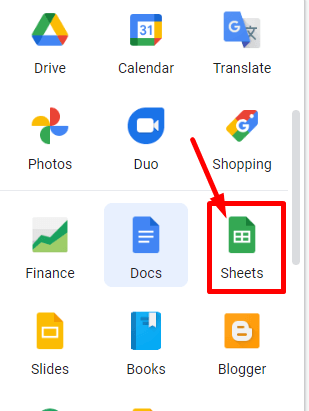
- >
- Laga bilaabo Daaqadda xaashida , dhagsii ikoonka faylka si aad u baadho faylkaaga Excel.
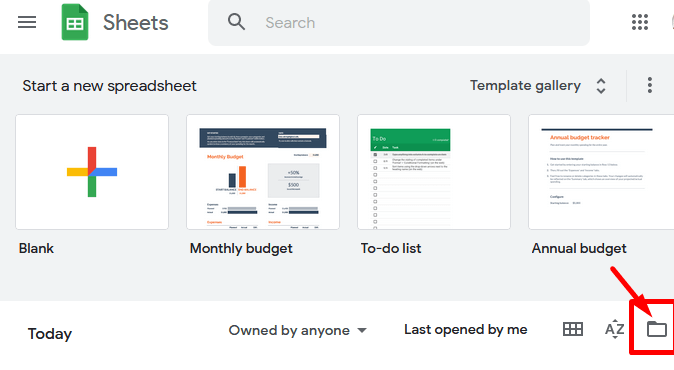 >
>- >
- Markaad furto faylka Excel, dhagsii File tab >> Dul-soco Soo deji >>Guji PDF .
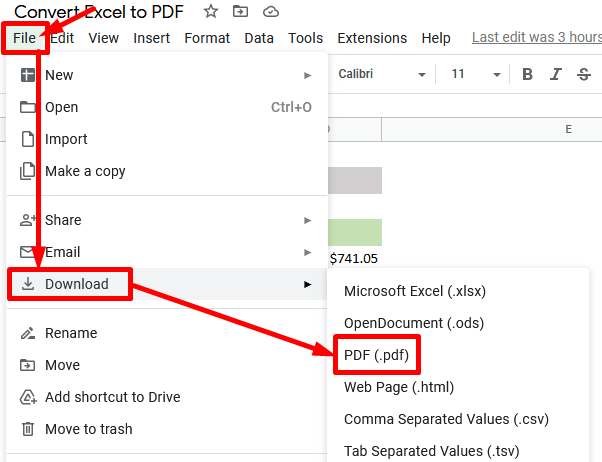
- Daaqad cusub ayaa furmi doonta. Guji badhanka Dhoofinta

Sidaa darteed, faylkaaga Excel wuxuu u beddelaa PDF isagoon lumin qaabaynta. Waa tan natiijada aan helnay. 👇
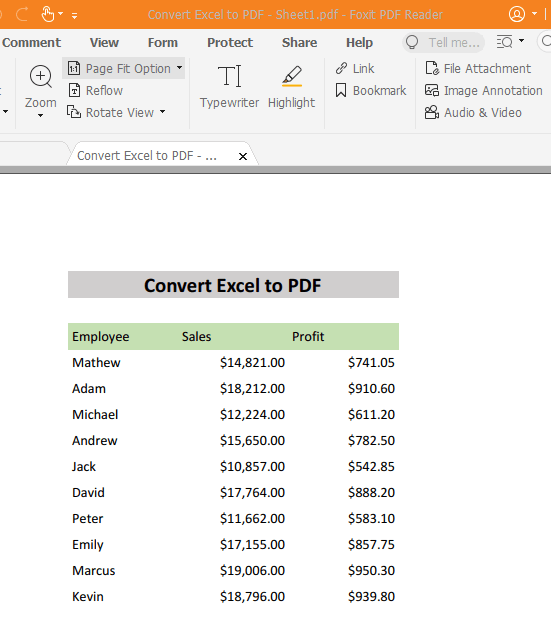
Akhri wax dheeraad ah: >Excel VBA: Samee qaansheeg oo Keydi qaabka PDF (oo leh Tallaabooyin Degdeg ah) >
> 5. Isticmaal Google Drive si aad u sii wado qaabaynta qaabaynta ka dib beddelkaWaxa kale oo aad isticmaali kartaa Google Drive haddii aad rabto in aad faylkaaga Excel u beddesho PDF laakiin aanad lumin qaabaynta hadda jirta. Raac tillaabooyinka hoose si aad sidaas u samayso:
>>Tallaabooyinka: >
- >
- Gudaha Google Drive , dhagsii Cusub button.
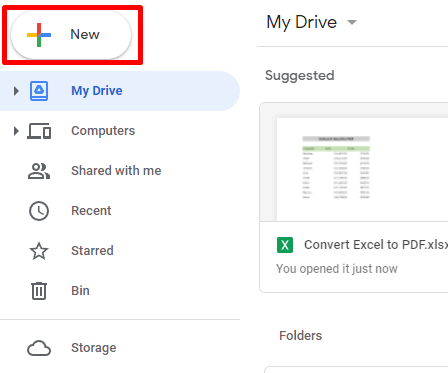
- kadib dhagsii File upload ikhtiyaarka si aad u baadho oo aad u galiso faylkaaga Excel. 14>
- Daaqad cusub ayaa furmi doonta. Guji badhanka Dhoofinta
- Doorashada afraad, Aagga Daabacaadda waxay kaa caawinaysaa inaad si gaar ah u doorato meesha daabacaada si aad u daabacdo ama ugu beddesho PDF. > 14>
- Adiga oo gujinaya Breaks doorashada, waxaad samayn kartaa ama ka saari kartaa bog jabsan meel kasta oo aad rabto. > 14>
- Sababtoo ah Degitaan Daaqad aad ka shaqeyn karto Gridlines , 1> Madaxa & amp. footer , dalabka bogga, iwm.
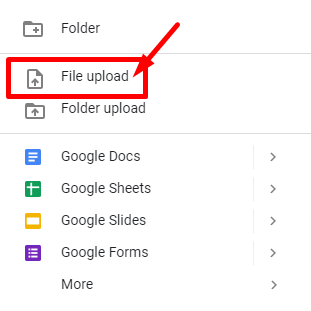 >
>
- > Fur faylka Excel. Guji File tab >> Dul-soco Soo deji >> Guji PDF .
> 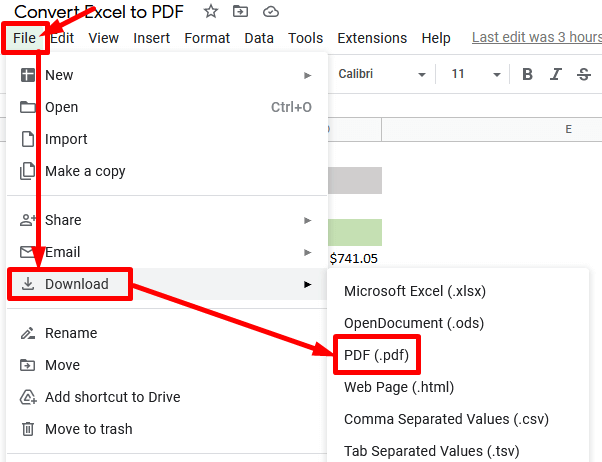 >
>
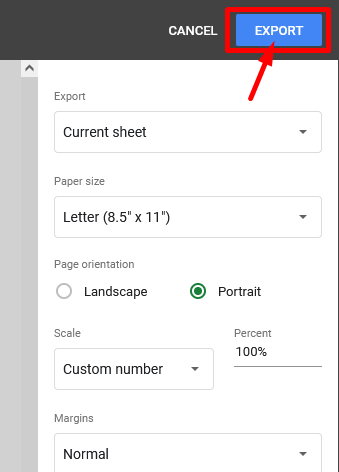
Waa kan natiijada aanu helnay. 👇
>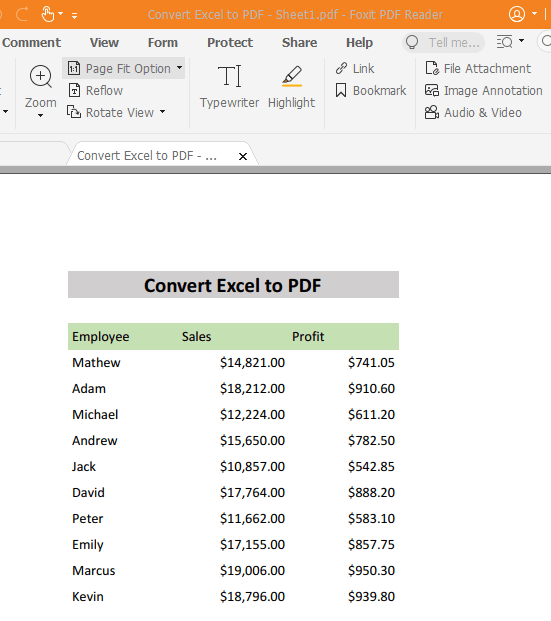 > Macluumaad Dheeraad ah
> Macluumaad Dheeraad ah Haddii aad rabto inaad habaynayso qaabka PDF-kaaga, markaa waa inaad wax ka ogaataa macluumaadka soo socda:
>- > 12> Si aad u habaynayso qaabka daabacaada ama PDF, aad Page Layout tab oo ku yaala xargaha Margins ayaa kaa caawin doona inaad dejiso margin qaabaynta PDF kaaga. Haddii aad rabto in ka badan ama ka yarmeel bannaan oo ku taal boggaaga, waxaad ka shaqayn doontaa doorashadan. >
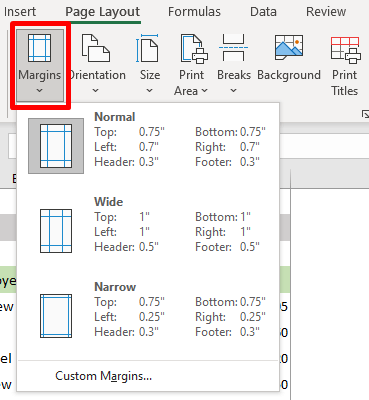 >
>
- >Doorashada labaad, orientation ayaa kaa caawin doonta inaad dejiso bogga orientation sida sawir ama muuqaal . >
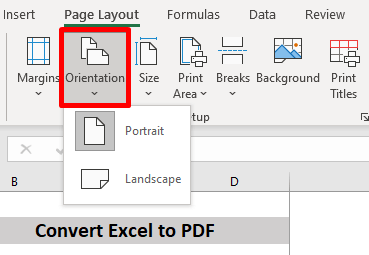 > >
> > - >Doorka saddexaad, Size waxay kaa caawin doontaa inaad dejiso xajmigaaga sida A4, A3, ama cabbir kasta oo aad rabto.
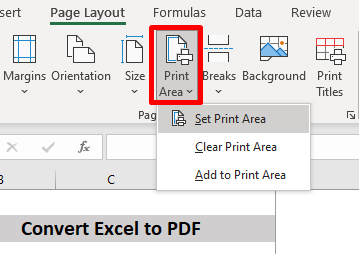 3>
3>
>
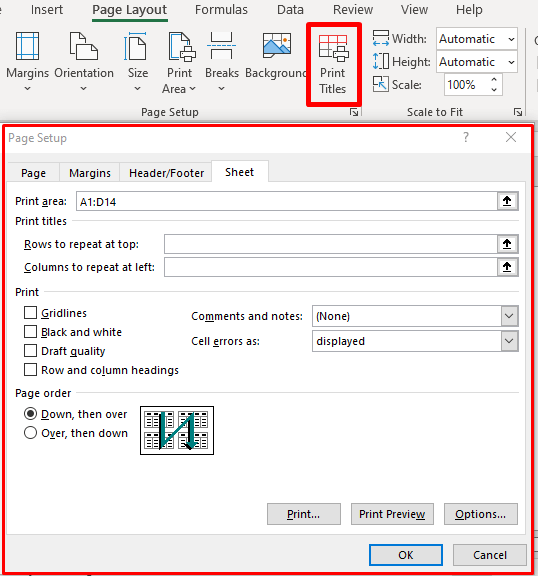
Wax badan ka sii akhri: Sida loo beddelo Excel U PDF leh Dhammaan Sariiraha (5 Habboon) >
Waxyaabaha lagu Xasuusto
PDF waa nooc fayl ah oo taagan. Tani waxay ka dhigan tahay PDF ma cusboonaysiiyo qiyamka. Haddaba, marka aad faylkaaga Excel u beddesho PDF, wax xog ah lama beddeli doono, xitaa haddii aad beddesho xogtaada faylka Excel

